جدول المحتويات
تعد الأجهزة الافتراضية أدوات ممتازة ، خاصة لمن يعمل في تطوير البرامج. غالبًا ما تتطلب نظامًا مضيفًا ضخمًا إلى حد ما للتشغيل بسبب المعالجة المكثفة ومشاركة الأجهزة اللازمة لاستخدامها.
يمكن أن يعمل الجهاز الظاهري ببطء إذا كان لديك نظام قوي. أسوأ الحالات ، قد يتجمد أو يغلق أو يختفي تمامًا. يمكن أن تؤثر أيضًا على أداء الجهاز المضيف الخاص بك.
بينما تتمتع الأجهزة الافتراضية بالعديد من الفوائد وهي أدوات متعددة الاستخدامات ، فهي ليست كذلك إذا كانت تعمل ببطء شديد ولا يمكنك استخدامها. إذا كنت قد استخدمت جهاز افتراضي ، فلا شك أنك واجهت هذه المشكلة في وقت أو آخر.
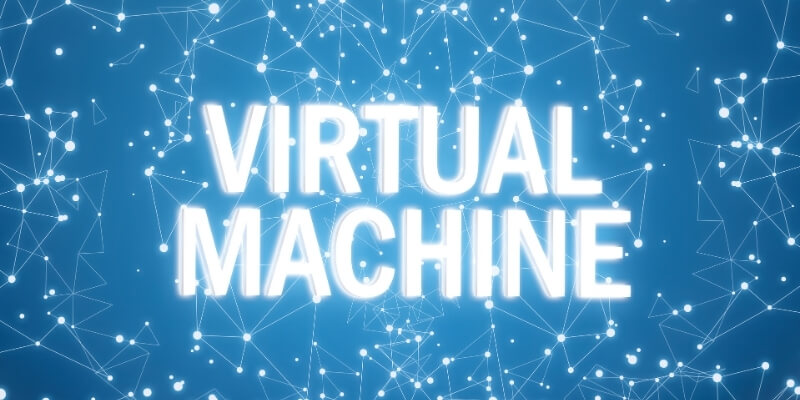
دعونا نلقي نظرة على سبب بطء تشغيل بعض الأجهزة الافتراضية ، وكيفية إصلاح ، وكيفية جعل الأجهزة الافتراضية أداة مفيدة من المفترض أن تكون.
لماذا يمكن أن تكون الأجهزة الافتراضية بطيئة
تطبيقات الآلة الافتراضية هي برامج كثيفة العمليات. يمكن أن يكونوا حساسين لمجموعة متنوعة من الأشياء التي تسبب لهم إبطاء. ومع ذلك ، تنخفض هذه المشكلات عادةً إلى أربع فئات رئيسية.
النظام المضيف
إذا كان جهاز VM الخاص بك يعمل بشكل سيئ ، فإن أول شيء تريد النظر إليه هو النظام المضيف - الكمبيوتر الذي تريده. إعادة تشغيله. في معظم الحالات ، تتلخص المشكلة في عدم امتلاك النظام المضيف القدرة على تشغيل أجهزة VM. تذكر أن كل آلة افتراضية تشارك الموارد مع المضيف ، لذلك عليك التأكد من أنك تقوم بالتعبئةبعض القوة.
إذا كان نظامك يفتقر إلى أي مما أحب أن أسميه موارد "الثلاثة الكبار" - وحدة المعالجة المركزية والذاكرة ومساحة القرص - فمن المحتمل أن يكون هذا هو مصدر مشكلتك. تحتاج الأجهزة الافتراضية إلى قدر كبير من قوة المعالجة. كلما كان ذلك أسرع ، كان ذلك أفضل: إذا كان لديك عدة وحدات معالجة مركزية أو معالج متعدد النواة ، فهذا سيجعل الأمور أفضل.
تعد الذاكرة عاملاً هائلاً وغالبًا ما تكون سببًا رئيسيًا لبطء الجهاز الظاهري. الأجهزة الافتراضية هي خنازير الذاكرة. إذا لم يكن لديك مساحة فارغة كافية ، فسيبدأ جهاز الكمبيوتر الخاص بك في تبادل الذاكرة. هذا يعني أنه سيستخدم مساحة على محرك الأقراص الثابتة لتخزين الأشياء التي عادةً ما يحتفظ بها في الذاكرة. الكتابة والقراءة من القرص أبطأ بكثير من الذاكرة ؛ من المؤكد أنه سيبطئ جهاز VM والمضيف.
ستحتاج إلى توفر مساحة حرة كافية على القرص لتخصيصها لجهازك الظاهري. من الأفضل إعداد الأجهزة الافتراضية بمساحة ثابتة على القرص بدلاً من مساحة القرص الديناميكية. يتطلب هذا الإعداد أن يكون لديك تلك المساحة المتوفرة في الوقت الذي تقوم فيه بإنشاء VM.
إذا كنت تستخدم مساحة قرص ديناميكية ، فإن المساحة التي يستخدمها الجهاز الظاهري تزداد فقط أثناء استخدامك لها. يمكن أن يوفر هذا مساحة على محرك الأقراص الثابتة ، ولكنه يخلق الكثير من التجزئة - مما يؤدي بدوره إلى إبطاء القراءة والكتابة من القرص والجهاز الظاهري.
يمكن للأجهزة الأخرى أيضًا إبطاء جهازك الظاهري إذا كانت 're subpar. يمكن أن تساهم بطاقة الفيديو وبطاقة wifi و USB والأجهزة الطرفية الأخرى في التباطؤ.ومع ذلك ، من المحتمل أن تكون آثارها السلبية ضئيلة مقارنةً بـ Big 3.
بينما يمكن أن تكون بطاقات الفيديو عاملاً مهمًا في عرض VM بسرعة ، يمكنك ضبط إعدادات الفيديو للتخفيف من معظم هذه المشكلات.
التكوين
غالبًا ما يحدد تكوين الجهاز الظاهري كيفية أدائه. إذا قمت بتكوينه لمحاكاة نظام كبير جدًا وقوي ، فقد لا يكون لديك الموارد الموجودة على الكمبيوتر المضيف لتشغيله.
عندما نكون أحرارًا في إنشاء أي نظام نريده ، فإننا نميل إلى اذهب الى ابعد حدودك. ومع ذلك ، يمكن أن يكون هذا ضارًا بقدرتك على استخدام VM بالفعل. تأكد من معرفة الحد الأدنى من المتطلبات التي تحتاجها للجهاز الظاهري ، ثم قم بتكوينه ضمن تلك المعلمات. لا تطرف. سينتهي بك الأمر باستخدام جهاز افتراضي بطيء.
تطبيقات أخرى
احذر من التطبيقات الأخرى التي تعمل على المضيف عند استخدام الجهاز الظاهري. إذا كان لديك الكثير من النوافذ المفتوحة أو حتى البرامج التي تعمل في الخلفية ، فيمكنها إبطاء جهازك. أيضًا ، ضع في اعتبارك ما تقوم بتشغيله على الجهاز الظاهري ، حيث سيؤثر ذلك على الموارد تمامًا مثل التطبيقات التي تعمل على المضيف.
VM Software
إذا كانت لديك سرعة المشكلات ، يمكن أن يكون برنامج VM ، المعروف أيضًا باسم برنامج Hypervisor ، الذي تستخدمه. تعمل بعض تطبيقات الأجهزة الافتراضية بشكل أفضل على نظام تشغيل واحد عن الآخر. قد تحتاج إلى إجراء بعض الاستقصاءات لتحديد أفضل استخدام لبرامج Hypervisorالنظام والبيئة اللذين تستخدمهما كمضيفين لك. إذا لزم الأمر ، قد ترغب في الحصول على بعض الإصدارات التجريبية المجانية من برامج Hypervisor البديلة ومعرفة أي منها يعمل بشكل أفضل على جهاز الكمبيوتر الخاص بك.
لمزيد من المعلومات حول برنامج VM معين ، ألق نظرة على مقالتنا ، Best Virtual برنامج الآلة.
نصائح لتسريع أجهزة VM الخاصة بك
الآن وقد ناقشنا بعض الأشياء التي قد تتسبب في تشغيل جهازك الافتراضي ببطء ، فقد حان الوقت لمعرفة ما يمكنك القيام به لتحسين أداءها.
الذاكرة
تلعب ذاكرة مضيفك جزءًا لا يتجزأ من أدائها. يعد امتلاك أكبر قدر ممكن من الذاكرة على نظامك المضيف بمثابة البداية. تريد أيضًا أن تكون حذرًا وتحد من المقدار الذي تقوم بتكوينه للأجهزة الافتراضية الخاصة بك. على الأقل تلبية الحد الأدنى من متطلبات نظام التشغيل دون أخذ الكثير من المضيف. إذا كانت لديك ذاكرة قليلة جدًا ، فستعمل ببطء بالتأكيد.
إذن ، كيف توازن بين الاثنين؟ من القواعد الأساسية الجيدة تخصيص على الأقل من ذاكرة المضيف إلى الجهاز الظاهري. يمكنك تعيين المزيد إذا كنت ترغب في ذلك ، ولكن ليس لديك العديد من التطبيقات الأخرى التي تعمل في وقت واحد.
وحدة المعالجة المركزية
بصرف النظر عن شراء وحدة المعالجة المركزية الجديدة أو الكمبيوتر ، لا يوجد شيء يمكنك القيام به لتحسين سرعة المعالج. تأكد من تمكين الظاهرية في إعدادات BIOS. سيسمح هذا لجهاز الكمبيوتر الخاص بك بمشاركة موارده مع أجهزة افتراضية. إذا كان لديك وحدة معالجة مركزية متعددة النواة ،يمكنك تكوين جهازك الظاهري لاستخدام أكثر من وحدة المعالجة المركزية.
استخدام القرص
تأكد من أنك لا تستخدم تخصيص القرص الديناميكي عند إعداد الجهاز الظاهري الخاص بك. يمكن لمحرك الأقراص ذي الحالة الصلبة (SSD) تحسين الأداء بشكل كبير نظرًا لسرعات الوصول السريعة بشكل ملحوظ. إذا كان لديك SSD ، فتأكد من إنشاء صور VM وتخزينها وتشغيلها عليها.
إذا لم يكن لديك SSD ، فاحتفظ بصورك على أسرع محرك متوفر لديك. يمكن أن يؤدي الاحتفاظ بها على محرك أقراص شبكة أو قرص مضغوط أو قرص DVD أو محرك أقراص USB خارجي إلى تدهور الأداء بسبب وقت الوصول المطلوب لخيارات التخزين البطيئة هذه.
تطبيقات أخرى
تطبيقات أخرى تعمل على نظامك يمكن أن يكون مشكلة أيضًا: فهم يستخدمون الموارد تمامًا مثل الأجهزة الافتراضية. تأكد من تقييد التطبيقات الأخرى التي تقوم بتشغيلها أثناء استخدام أجهزتك الافتراضية.
يمكن لتطبيقات مكافحة الفيروسات إبطاء النظام ، خاصةً عند فحص الذاكرة ومحركات الأقراص أثناء استخدامها. قد ترغب في تعطيل برنامج مكافحة الفيروسات عند استخدام الأجهزة الافتراضية الخاصة بك. على الأقل ، أخبر برنامج مكافحة الفيروسات الخاص بك باستبعاد الأدلة التي تستخدمها لتخزين صورك.
نصائح أخرى
بعض النصائح المتنوعة لتسريع الأجهزة الافتراضية: تحقق من بعض الإعدادات لديك متاح لأجهزة VM الخاصة بك. ابحث عن إعدادات الفيديو مثل تسريع الفيديو ثنائي الأبعاد وثلاثي الأبعاد. قد توفر إعدادات البرامج طرقًا أخرى لتحسين نظام التشغيل وزيادةالأداء.
غالبًا ما تستغرق الأجهزة الافتراضية وقتًا طويلاً لبدء التشغيل ، لذلك قد ترغب في تعليق الجهاز عند الانتهاء من استخدامه بدلاً من إيقاف تشغيله. يشبه التعليق وضعه في وضع السكون: عند استخدامه مرة أخرى ، يجب أن يكون في نفس الحالة التي تركته بها. هذا يعني أنه ليست هناك حاجة لانتظار بدء التشغيل.
شيء أخير: إجراء صيانة منتظمة على نظامك المضيف للحفاظ على تشغيله بسلاسة. تخلص من الملفات غير المرغوب فيها واحذف التطبيقات غير المستخدمة وقم بإلغاء تجزئة محركات الأقراص الثابتة. تحسين مضيفك سيسمح للأجهزة الافتراضية الخاصة بك بالعمل على النحو الأمثل.
الكلمات النهائية
تعد الأجهزة الافتراضية أدوات رائعة لها العديد من الاستخدامات المختلفة. ولكن عندما تعمل ببطء ، يصعب عليهم خدمة الأغراض التي صُمِّموا من أجلها. إذا وجدت أن جهازك يعمل ببطء شديد ، فهناك بعض الأشياء المحددة التي يجب البحث عنها ، وهناك تقنيات يمكنك تطبيقها لتحسين أدائها. نأمل أن تساعدك هذه المعلومات على تسريع الأجهزة الافتراضية الخاصة بك.
هل لديك أي حيل لتحسين نظام التشغيل؟ أخبرنا إذا كان لديك أي أسئلة أو اقتراحات.

